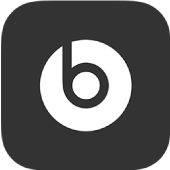
將你的裝置加入 Android 版 Beats App
若要管理你的頭戴式耳機、入耳式耳機或揚聲器,首先請將支援的 Beats 裝置加入 Beats App 中。
【注意】若要使用 Beats App,請確定已在「Android 設定」>「連線」中開啟 Bluetooth®(藍牙)。
將裝置加入 Beats App
打開 Beats App,然後點一下「同意」來接受 Apple 隱私權政策的條款。
捲動到軟體授權協議的底部,然後點一下「同意」來接受條款。
請依照任何螢幕上的指示操作以進行存取位置。
點一下「開始使用」。

請依照任何螢幕上的指示來設定通知、分析或藍牙權限。
你可在「App 設定」畫面中更改 App 的存取位置、通知和分析設定。
此時請執行以下其一:
開啟 Beats 裝置,讓裝置進入配對模式,然後點一下顯示的連接通知。
【注意】你可以在「Android 設定」> App > Beats >「通知」中開啟或關閉通知。允許通知的步驟可能會因不同 Android 的版本而有所差異。
在「選取你的 Beats」畫面中,點一下你的裝置,然後依照螢幕上的指示來啟動和加入你的 Beats 裝置。
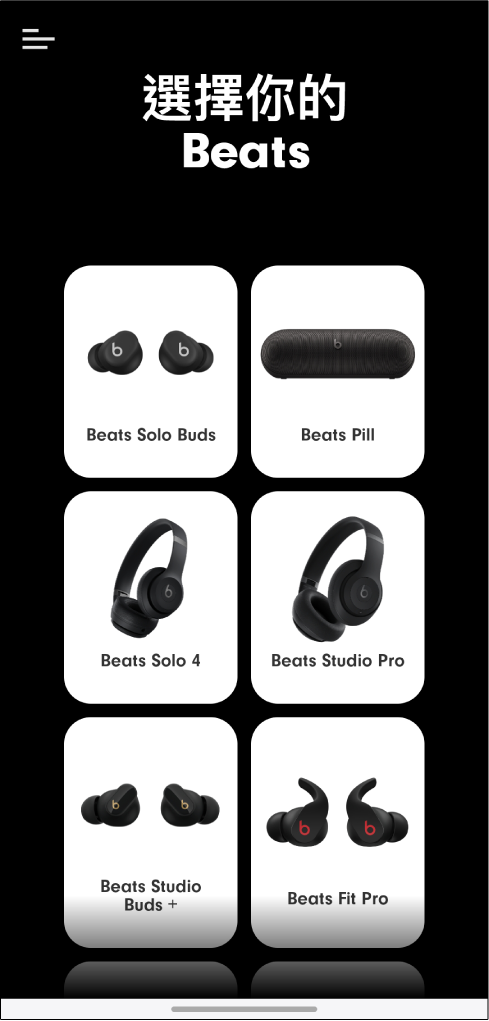
如有需要,請點一下「允許」來讓 Beats App 取用你的裝置。
若你的裝置無法透過 Beats App 配對,便會顯示連線畫面。點一下「前往藍牙」來打開「Android 設定」>「藍牙」,然後在「可用的裝置」列表中選取裝置。
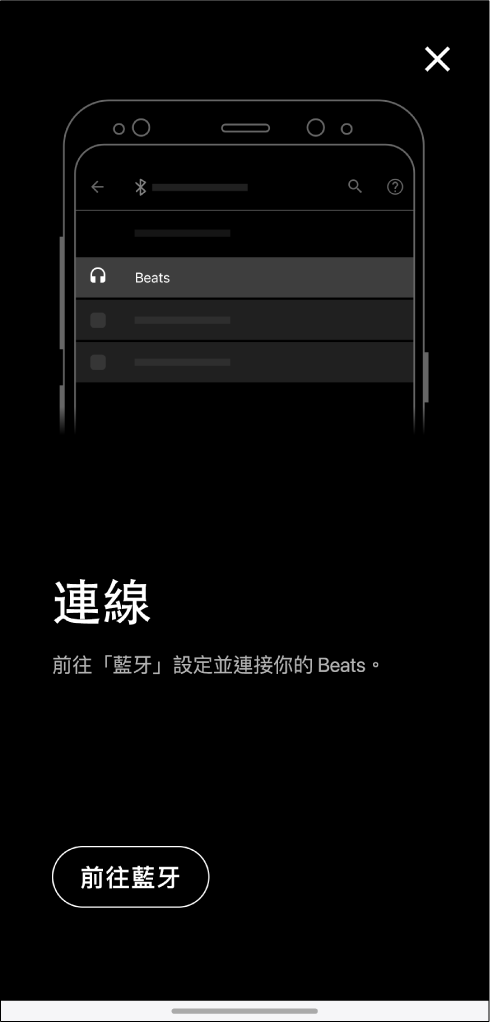
裝置連線後會顯示裝置畫面。
當你的裝置與 Beats App 配對時,每當該裝置啟動且位於 Android 手機範圍內,便會顯示在螢幕上。
如果 Beats App 無法連接你的裝置
在 Android 版 Beats App 中,點一下「協助連線」,然後依照螢幕上的指示操作。
將另一部 Beats 裝置加入 App
此時請執行以下其一:
開啟 Beats 裝置,讓裝置進入配對模式,然後點一下顯示的通知。
在 Android 版 Beats App 中,點一下
 ,點一下「加入新的 Beats」,在「選取你的 Beats」畫面中點一下你的裝置,然後依照螢幕上的指示來啟動和連線你的 Beats 裝置。
,點一下「加入新的 Beats」,在「選取你的 Beats」畫面中點一下你的裝置,然後依照螢幕上的指示來啟動和連線你的 Beats 裝置。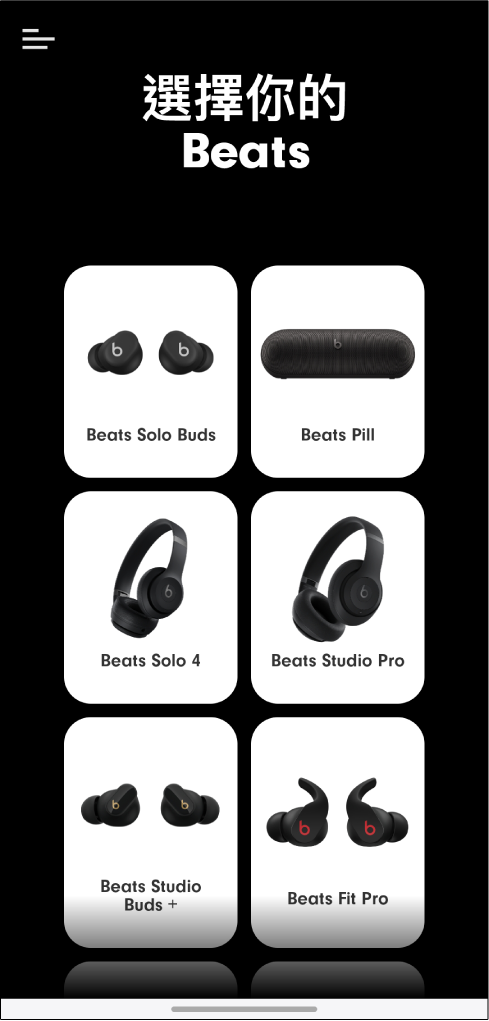
【注意】若你的裝置無法透過 Beats App 配對,便會顯示連線畫面。點一下「前往藍牙」來打開 Android 藍牙設定,然後在「可用的裝置」列表中選取裝置。
當你的裝置與 Beats App 配對時,每當該裝置啟動且位於 Android 手機範圍內,便會顯示在螢幕上。